BPMN (Business Process Model and Notation) er en standardmåte for grafisk fremstilling av forretningsprosesser. Visio har en mal som inneholder de grafiske elementene som er beskrevet i BPMN 2.0-spesifikasjonen, etter Analytic-samsvarsklassen.
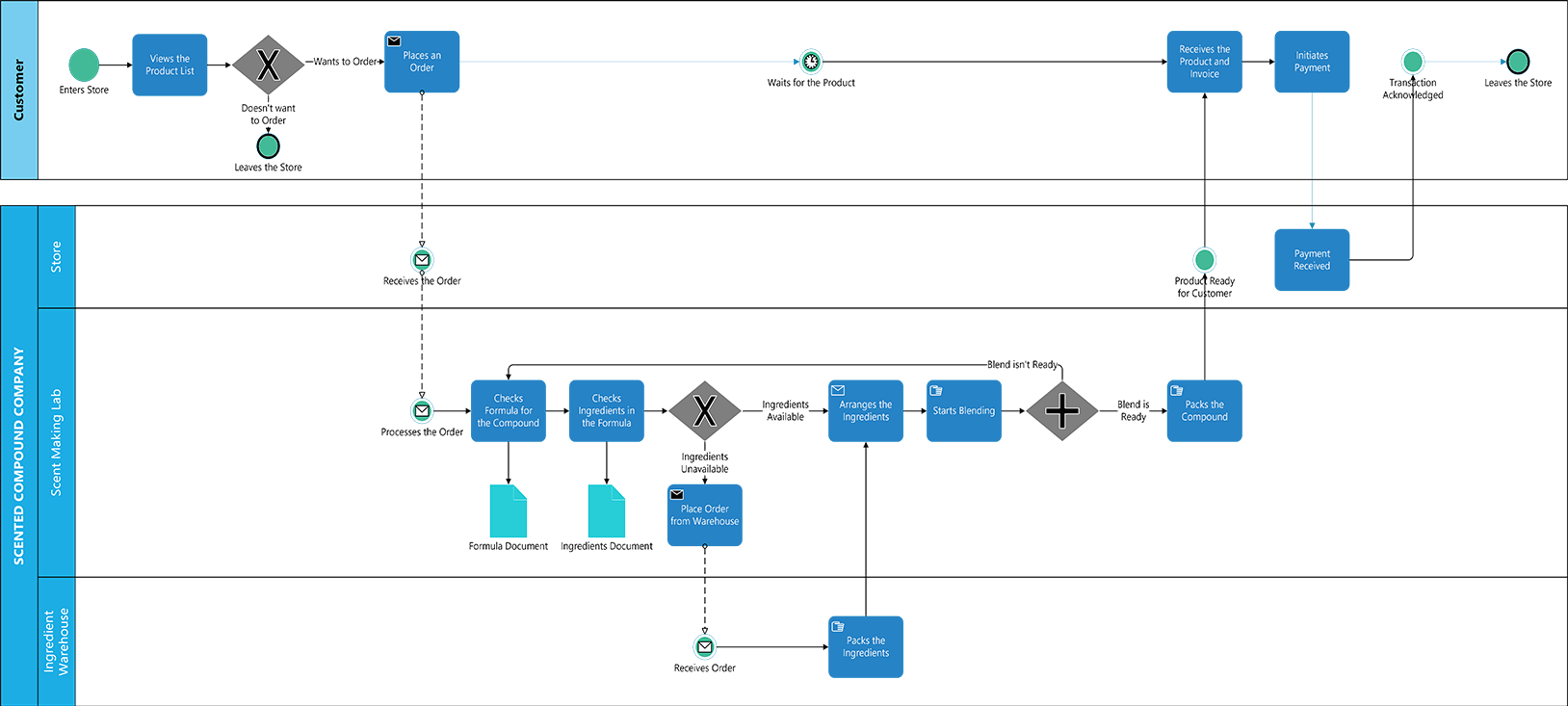
Bare de grunnleggende BPMN 2.0-figurene er inkludert i Sjablongen Grunnleggende figurer for BPMN. Andre figurer kan avledes fra de grunnleggende figurene ved hjelp av alternativene på figurens høyreklikkmeny. Bare dra den grunnleggende figurtypen du vil bruke, til lerretet, merk figuren, høyreklikk deretter figuren og velg fra de forskjellige alternativene på menyen.
Finn riktig mal å begynne med ved å gå til Fil > Ny og skrive BPMN-diagram i søkefeltet.
-
For hvert trinn i prosessen du vil modellere, drar du en figur fra sjablongen til siden og kobler sammen figurene som vanlig.
-
BPMN-spesifikasjonen krever tre typer koblinger: sekvensflyt, meldingsflyt og tilknytning. Som standard er koblinger du legger til ved hjelp av Automatisk tilkobling eller koblingsverktøyet sekvensflytkoblinger. Du endrer typen ved å høyreklikke koblingen og deretter klikke ønsket type på hurtigmenyen.
-
Hvis du vil ha generell informasjon om hvordan du kobler sammen figurer, kan du se Legge til koblinger mellom figurer.
-
-
Høyreklikk figurer for å angi attributter for hvert objekt.
-
Hver BPMN-figur har noen underliggende data, eller attributter. Disse attributtene angir utseendet for figuren samt tilleggsdata som er knyttet til figuren. Høyreklikk figuren for å vise og endre de viktigste attributtene på hurtigmenyen.
-
-
Valider arbeidsflyten mot BPMN-regelsettet.
-
Klikk Kontroller diagram i Diagramvalidering-gruppen på fanen Prosess.
-
Løs eventuelle problemer som vises i Problem-vinduet.
-
Validering kontrollerer bare de grafiske elementene. den kontrollerer ikke nøyaktigheten til attributtverdier. Hvis du vil ha mer informasjon om validering, kan du se Validere et strukturert diagram.
Noen av de visuelle endringene du kan gjøre på figurer i flytdiagrammer og andre diagrammer, er ikke tillatt i BPMN-diagrammer fordi de ikke er tillatt i henhold til BPMN 2.0-spesifikasjonen. Du kan for eksempel ikke endre utseendet til en sekvensflytlinje til en grå, stiplet linje fordi det ville se ut som en meldingsflyt.
Hvis du vil ha detaljert informasjon om BPMN 2.0 og Analytic-samsvar, kan du besøke nettstedet til Object Management Group på http://www.bpmn.org (nettstedet er på engelsk).
Obs!:
-
I Visio på nettet er BPMN-figurer bare tilgjengelige for Visio Plan 2 abonnenter. De er ikke tilgjengelige for brukere av Visio i Microsoft 365 eller Visio Plan 1.
-
IVisio på nettet er også BPMN-figurer bare tilgjengelige i nasjonale innstillinger mellom engelsk og USA.
Bare de grunnleggende BPMN 2.0-figurene er inkludert i Sjablongen Grunnleggende figurer for BPMN. Andre figurer kan avledes fra de grunnleggende figurene ved hjelp av alternativene på figurens høyreklikkmeny. Bare dra den grunnleggende figurtypen du vil bruke, til lerretet, merk figuren, høyreklikk deretter figuren og velg fra de forskjellige alternativene på menyen.
Hvis du vil opprette et BPMN-diagram, begynner du med en ny tom tegning. Deretter søker du etter BPMN i Figurer-ruten. Velg BPMN-figurer for å laste inn denne sjablongen.
-
For hvert trinn i prosessen du vil modellere, drar du en figur fra sjablongen til siden og kobler sammen figurene som vanlig.
-
BPMN-spesifikasjonen krever tre typer koblinger: sekvensflyt, meldingsflyt og tilknytning. Som standard er koblinger du legger til ved hjelp av Automatisk tilkobling eller koblingsverktøyet sekvensflytkoblinger. Du endrer typen ved å høyreklikke koblingen og deretter klikke ønsket type på hurtigmenyen.
-
Hvis du vil ha generell informasjon om hvordan du kobler sammen figurer, kan du se Legge til koblinger mellom figurer.
-
-
Høyreklikk figurer for å angi attributter for hvert objekt.
-
Hver BPMN-figur har noen underliggende data, eller attributter. Disse attributtene angir utseendet for figuren samt tilleggsdata som er knyttet til figuren. Høyreklikk figuren for å vise og endre de viktigste attributtene på hurtigmenyen.
-
Obs!: I Visio-skrivebordsprogrammet kan du validere arbeidsflyten mot BPMN-regelsettet, men det er ikke mulig her i Visio-nettappen.
Noen av de visuelle endringene du kan gjøre på figurer i flytdiagrammer og andre diagrammer, er ikke tillatt i BPMN-diagrammer fordi de ikke er tillatt i henhold til BPMN 2.0-spesifikasjonen. Du kan for eksempel ikke endre utseendet til en sekvensflytlinje til en grå, stiplet linje fordi det ville se ut som en meldingsflyt.
Hvis du vil ha detaljert informasjon om BPMN 2.0 og Analytic-samsvar, kan du besøke nettstedet til Object Management Group på http://www.bpmn.org (nettstedet er på engelsk).










